Linkのご利用に向けて、社内ユーザー登録から医療機関との接続・運用開始までの流れをご案内します。まずは以下の図をご覧ください。
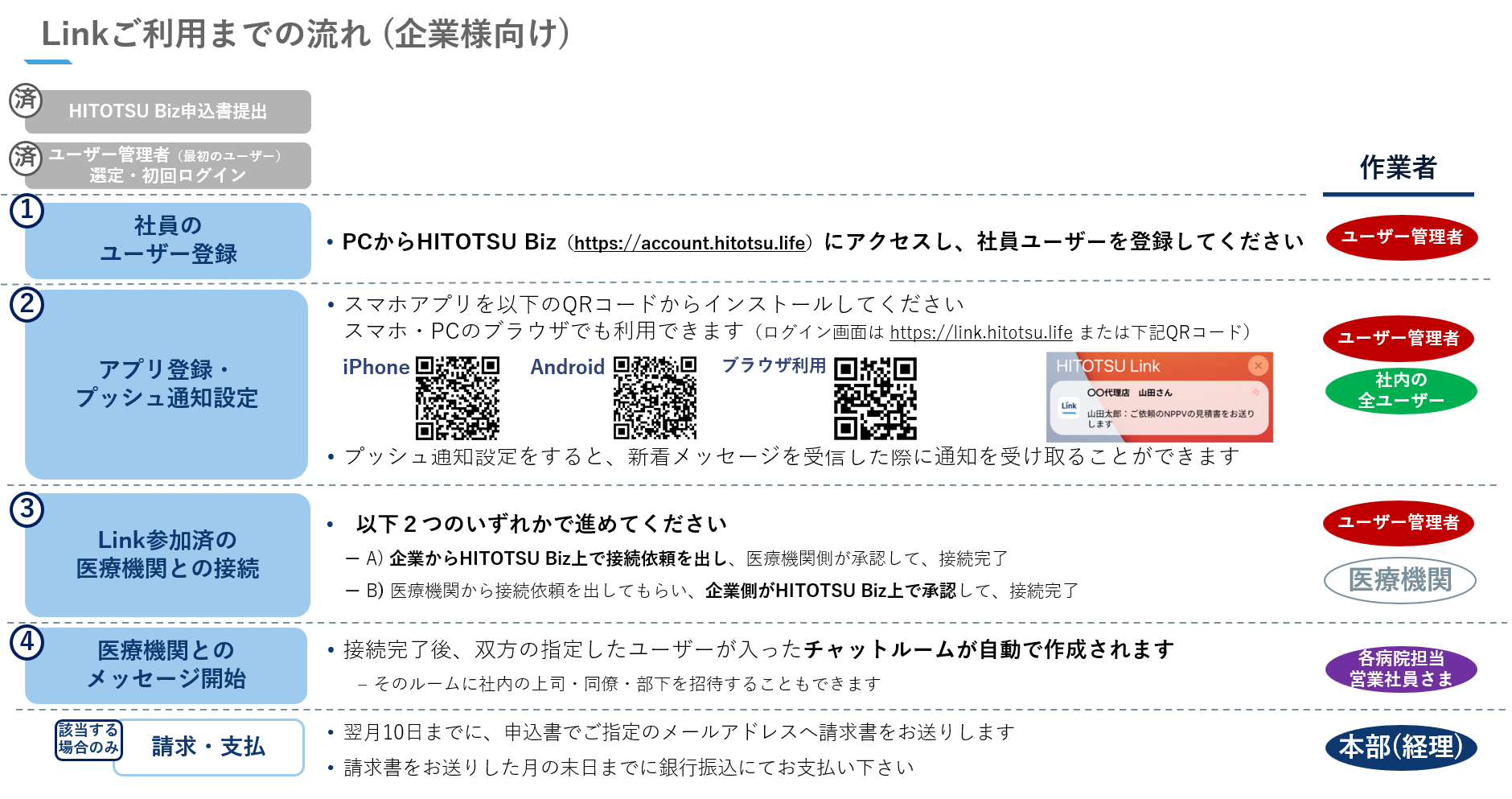
※アカウント開設時点で、最初のユーザーに「HITOTSUマスター権限」と「Link管理権限」が付与されていますので、初期設定や接続の操作を進められます
※まずはお一人でご利用の場合は、①「社員のユーザー登録」は飛ばし、②③④の順に進めてください
【1】社員ユーザーの登録、権限・所属部署設定
作業者:ユーザー管理者さま
■ユーザー登録
PCから管理画面「HITOTSU Biz」( https://account.hitotsu.life )にアクセスし、ユーザーを登録してください。(登録方法はこちら)
※登録されたユーザーのメールアドレス宛に、パスワードなどを記載したメールが送信されます。メールに記載された手順に沿って、ユーザー自身で初期設定を進めるよう事前にご周知ください。
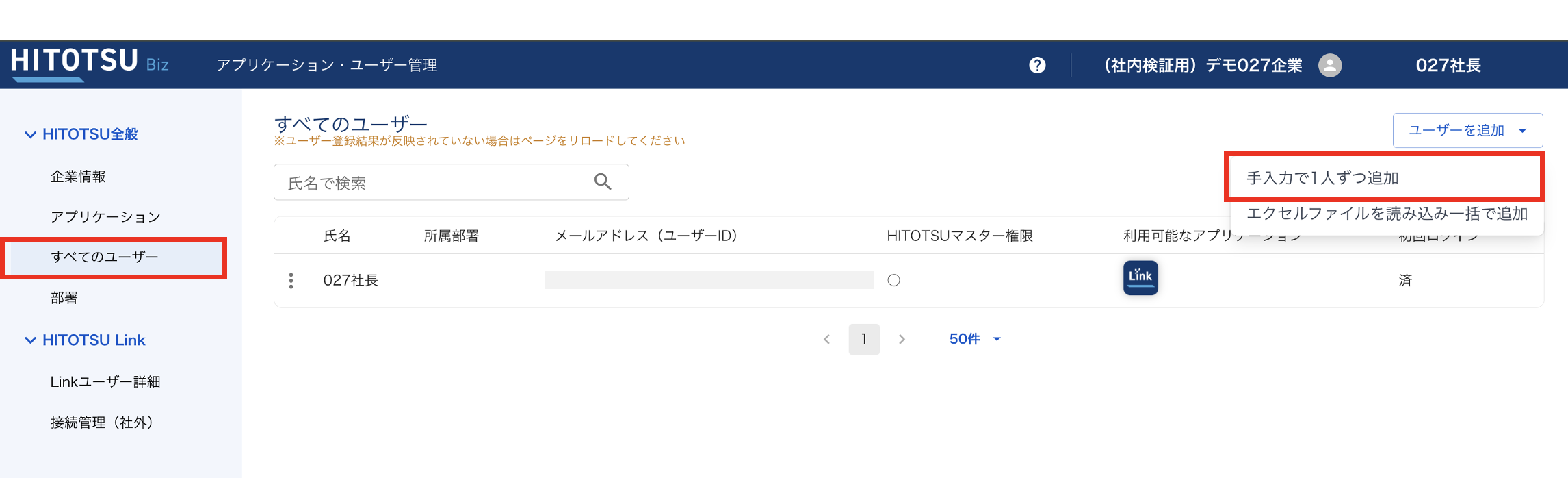
■権限について
Linkの権限は、ルームの作成/削除等ができる「管理権限」と、投稿/閲覧のみの「一般権限」があります。(詳細はこちら)
※組織間の接続には、Link管理権限よりも上位のHITOTSUマスター権限が必要です。
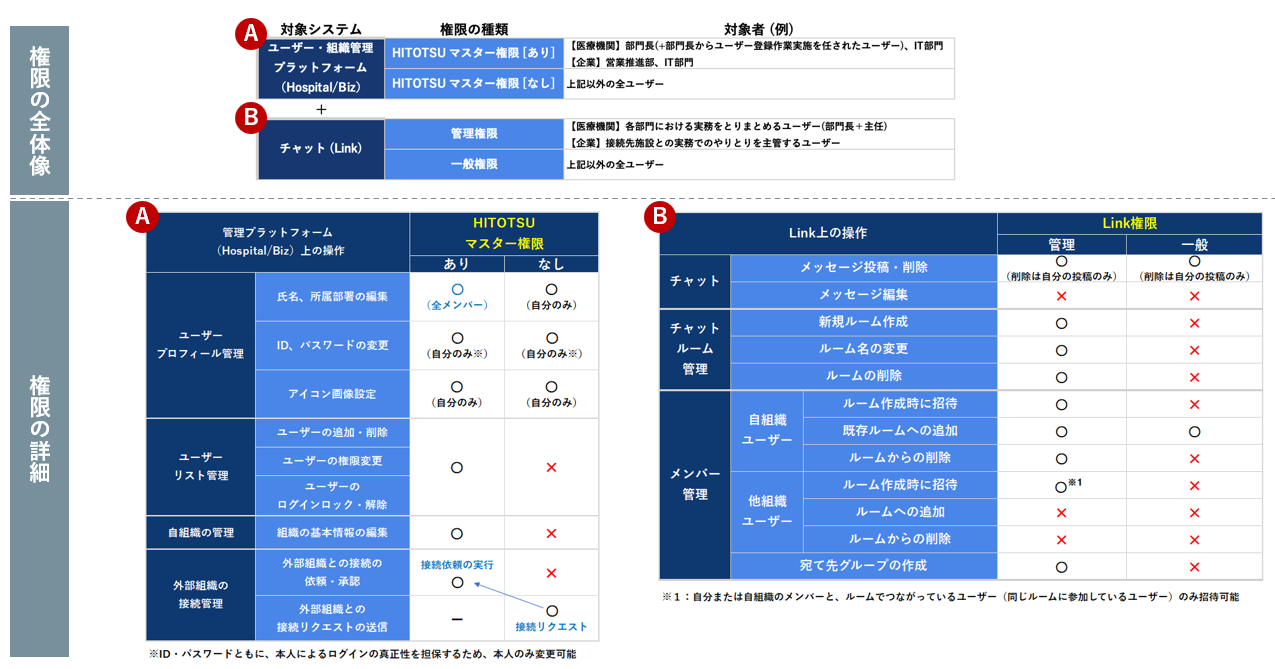
■所属部署について
所属部署は、Linkのメッセージ画面で、名前の横に組織名と並んで表示され、発言者の役割を明確にできます。
設定する場合は、ユーザー作成より先にまず「所属部署」を作成し、その後ユーザー作成画面にて所属部署を選択してください。
既に作成済みのユーザーに所属部署を割り当てることもできます。「すべてのユーザー」画面で情報を編集してください。
【2】アプリの登録、プッシュ通知設定
作業者:社内の全ユーザーさま
■アプリの登録
スマホアプリ、 またはスマホ・PCのブラウザ(https://link.hitotsu.life/ )からご利用いただけます。
ブラウザから利用する場合、Webサイトをアプリのようにホーム画面へアイコンとして追加できる 「PWA(Progressive Web App)」 という方法もあります。社内のガイドラインでアプリのインストールが難しい場合は、PWAのご利用を検討ください。
詳細は下記をご覧ください。
💡スマホ版のアプリは以下のURLからインストールください。
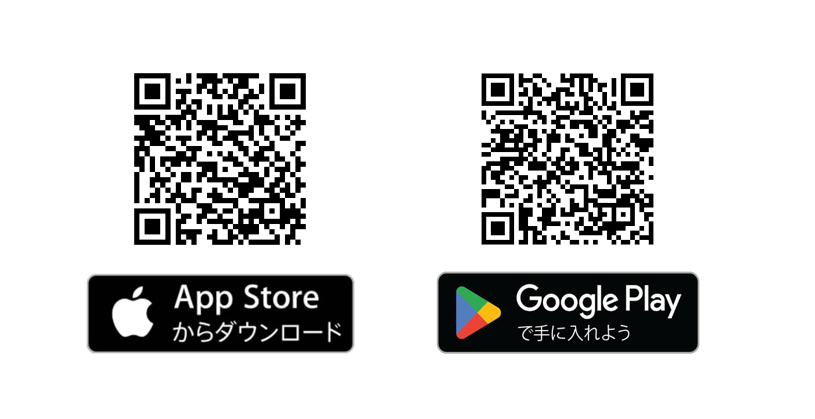
【3】Link参加済の医療機関との接続
作業者:ユーザー管理者さま・医療機関さま
※やりとりを希望する医療機関様がまだLinkをご利用でない場合は、この記事の下方にある「プロモーション活動」の項目をご参照ください
医療機関と「接続」すると、メッセージのやり取りができるようになります。
PCからHITOTSU Bizの接続管理画面(https://account.hitotsu.life )にアクセスし、「A」または「B」の操作をしてください。
※スマホからは操作できません。パソコンから操作してください
A)企業からHITOTSU Biz上で接続依頼を出し、医療機関側が承認し、接続完了
B)医療機関から接続依頼を出してもらい、企業側がHITOTSU Biz上で承認し、接続完了
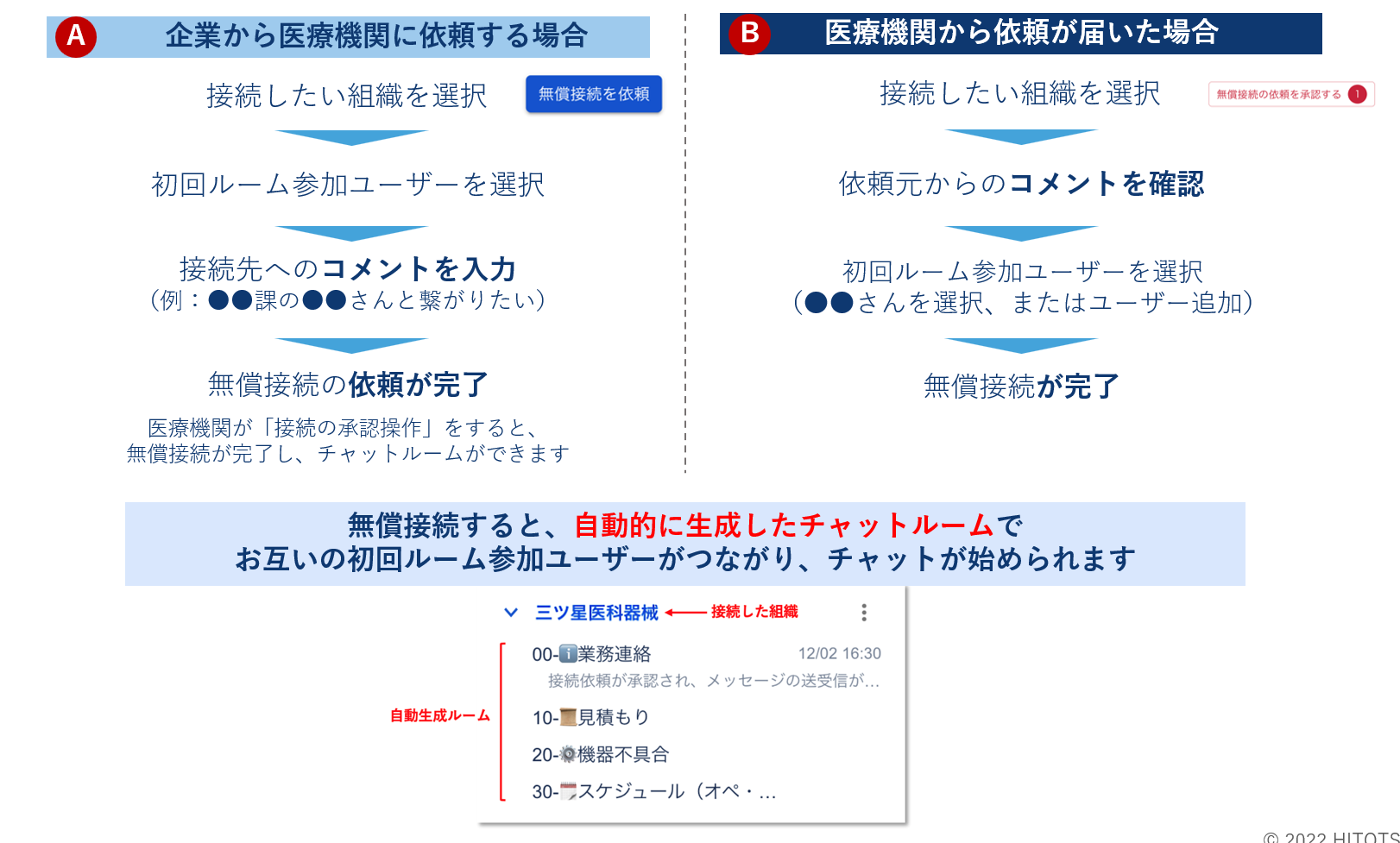
💡接続に関する料金について
医療機関・企業の双方が無償の「無償接続」と、企業側に接続料をお支払いいただく「本接続」があります。
- 無償接続:機能制限があります。無償接続のままで永続利用することも可能です(詳細はこちら)
- 本接続:全機能が利用可能です。企業側の判断で、無償接続から切り替えると本接続になります。
【4】医療機関とのメッセージの開始
作業者:各病院担当の営業社員さま
- 医療機関と接続完了後、双方の指定したユーザーが入ったチャットルームが自動で3つ作成されます。 ※無償接続の場合、新しいチャットルームを作成することはできません。ルーム名を変更してご利用ください。(ルーム名の変更)
- 必要に応じて、各チャットルームに医療機関担当の営業社員やサポートメンバー等の社員を追加し、やりとりを開始してください。(ルームのメンバー追加)
- 無償接続の間にLinkの利便性を感じていただけましたら、本接続への切り替えをぜひご検討ください。(本接続への切り替え方法)
💡おすすめ機能
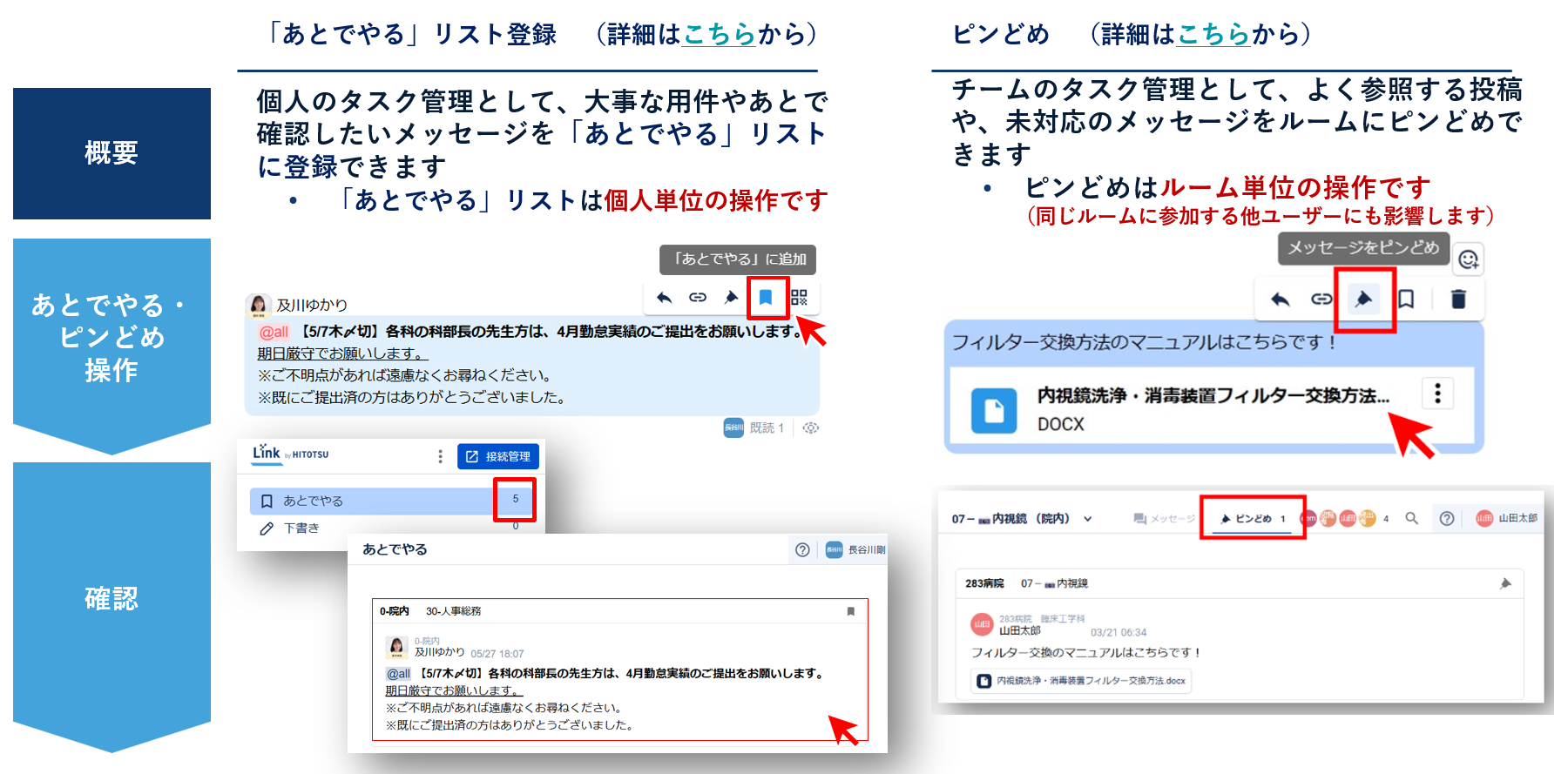
- リアクションスタンプ:送受信したメッセージにリアクションとして付けられます。(詳細はこちら)
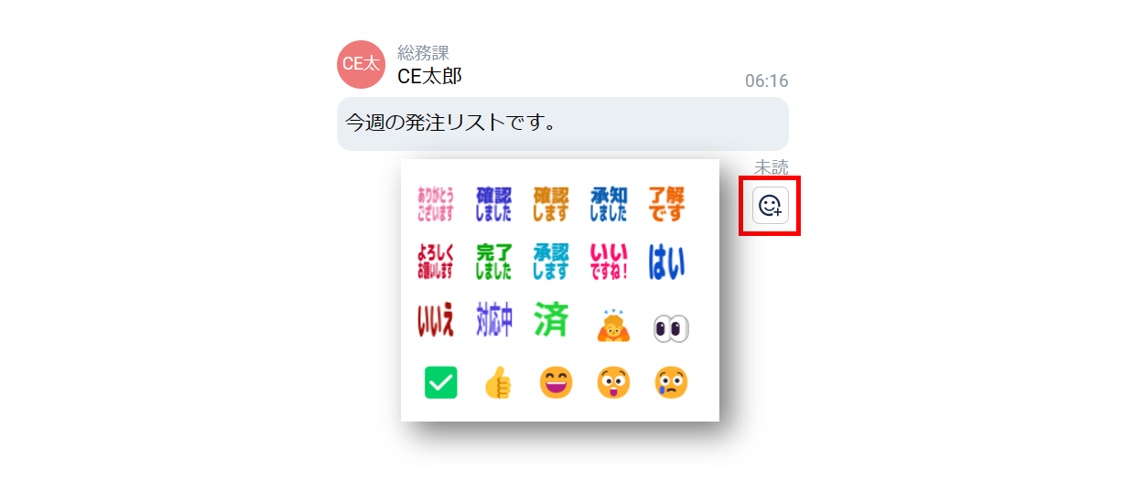
💡利用シーン
- 画像や動画を投稿すれば正確に情報が伝わり、転記などのミスを防げます。
- 相手の既読未読やリアクションが把握でき、発注等のやり取りが円滑に進みます。
- 「電話がつながるまで待つ」のような非効率がなくなります。
詳細は「【決定版】病院への営業・保守は医療DXチャット“Link”の活用でどう変わる?~卸・メーカー編~」をご覧ください!
📍やりとりを希望する医療機関様がまだLinkをご利用でない場合は、こちらをご覧ください。
■プロモーション活動
作業者:各病院担当営業社員さま
医療機関向けリーフレットを活用し、取引のある医療機関へご紹介ください。
管理課、臨床工学課等にアプローチいただき、 まずは「1つの部署と自社で小さくトライアル開始」を目指すのが導入への近道です。
■医療機関からのLink申し込み
作業者:医療機関さま
医療機関からLink申込書(無償)をHITOTSUへ提出いただくと、医療機関アカウントが開設されます 。
医療機関アカウント開設後、この記事の【3】医療機関との接続へお進みください。